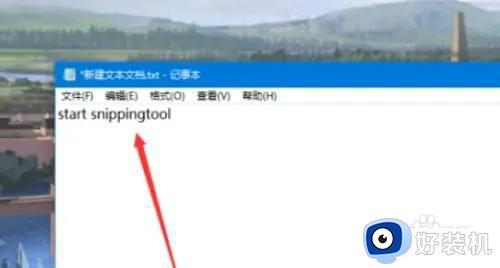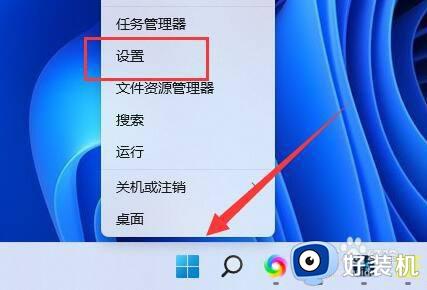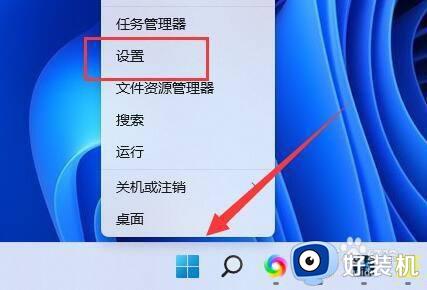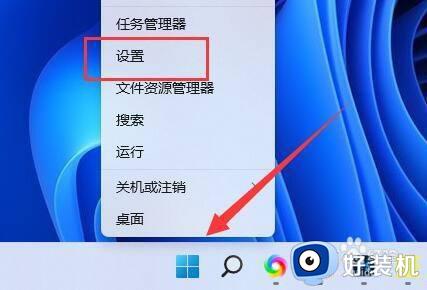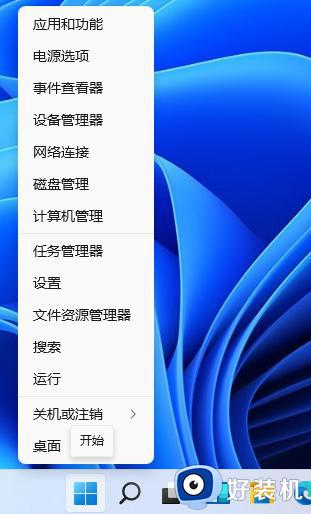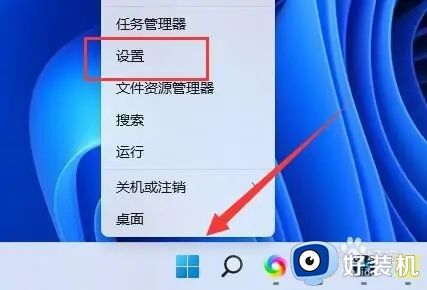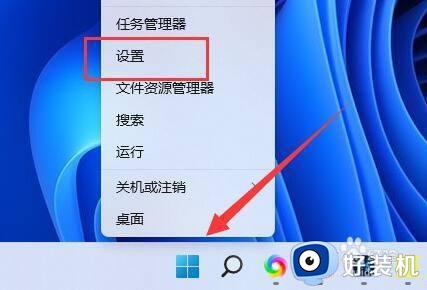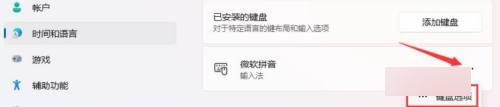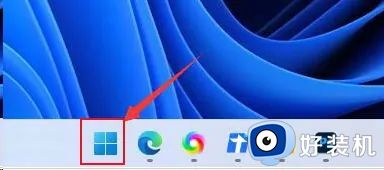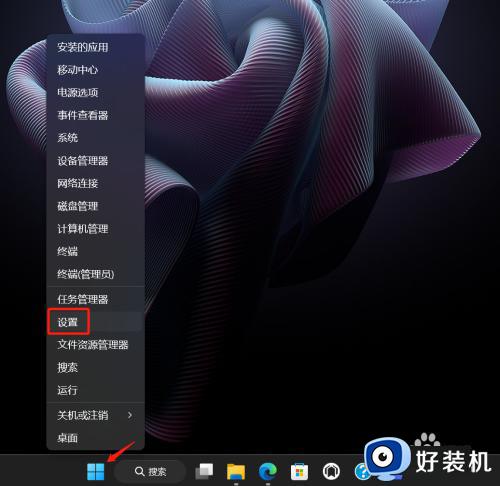win11设置快捷键的方法 win11如何修改快捷键键位
在win11电脑中有很多的快捷键,我们在使用win11电脑的时候可以通过按下这些快捷键来快速启动一些功能,而有些用户在使用win11电脑的时候老是会不小心按到快捷键,想要修改快捷键的键位但找不到怎么设置,今天小编就教大家win11设置快捷键的方法,如果你刚好遇到这个问题,跟着小编一起来操作吧。
推荐下载:windows11中文版
方法如下:
1、鼠标右键点击桌面左下角的开始按钮,在弹出的菜单中点击设置菜单项。
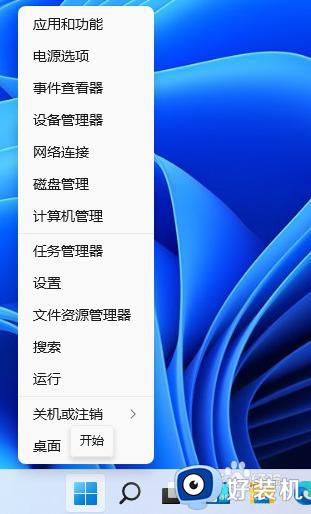
2、在打开的Windows设置窗口中,点击时间和语言图标付哨级。
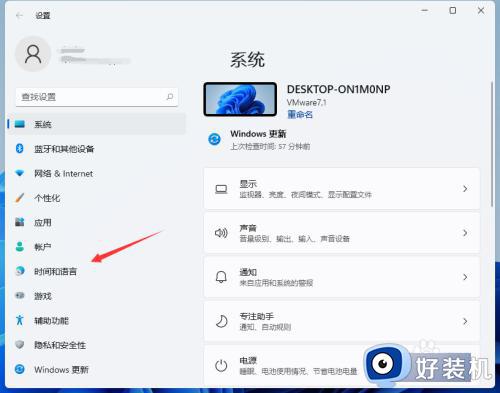
3、接下来在打开的时间和语言窗口中,点击左侧边栏的区域和语言菜单项。
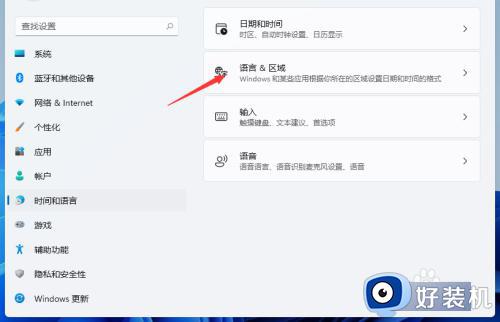
4、在窗口中找捕篇到键入,并点击进去。
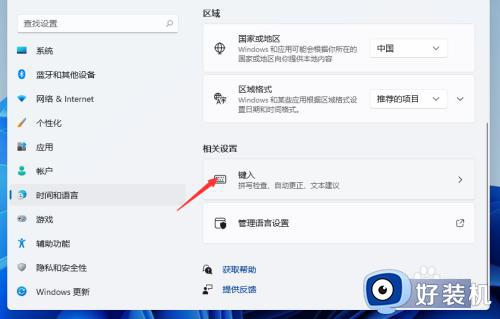
5、然后我们在这个窗口点击高级键盘设置。
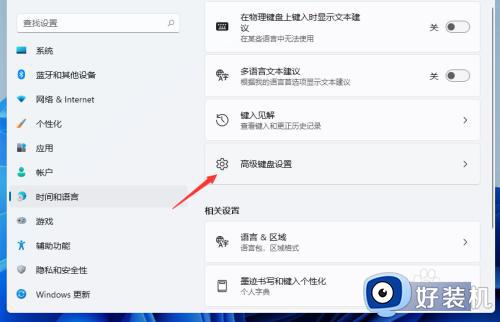
6、然后我们找到语言栏选项点击进去。
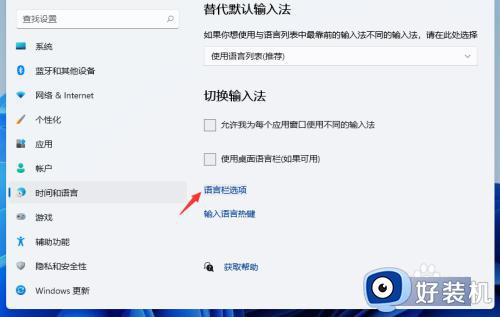
7、这时就会打开文本服务和输入语言窗口,在窗口中点著暗击高级键设置选项卡。
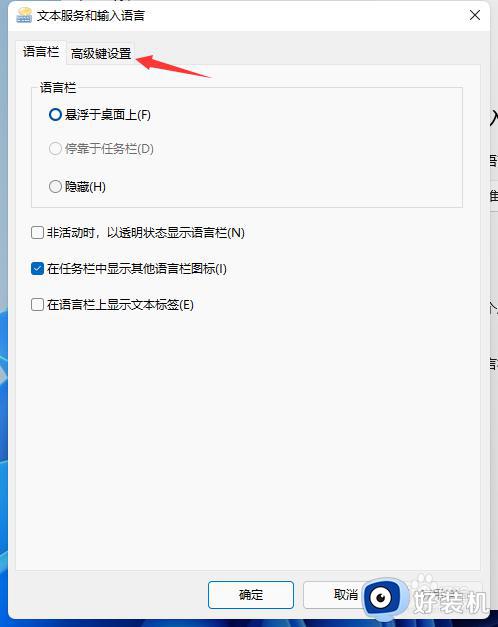
8、在打开的高级键设置窗口中,点击下面的“更改按键顺序”按钮。
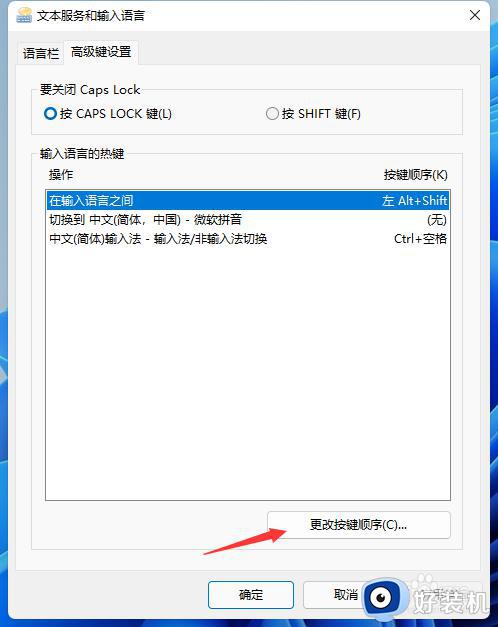
9、这时就会弹出更改按键顺序窗口,在窗口中点击Ctrl+Shift一项,最后点击确定按钮就可以了。
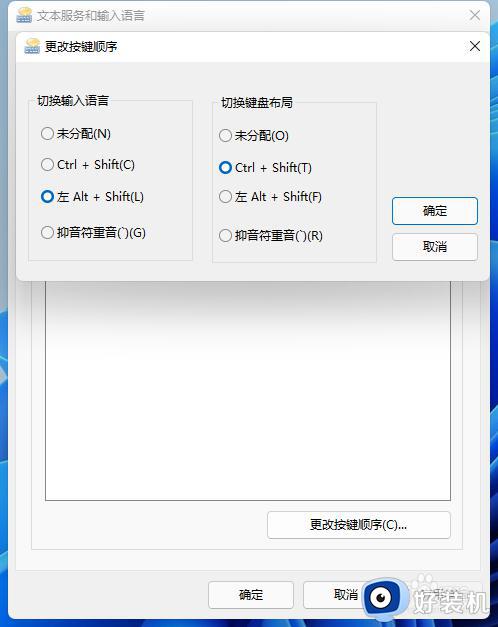
以上就是关于win11设置快捷键的方法的全部内容,还有不懂得用户就可以根据小编的方法来操作吧,希望能够帮助到大家。